エルミタ的速攻撮って出しレビュー Vol.983
2021.04.07 更新
文:/撮影・pepe

|
| OSD基幹メニューを呼び出すと、左側にKVMの項目が表示される |
「M27Q」最大の特徴でもあるKVM機能を詳しくチェックしていこう。「M27Q」の入力インターフェースはHDMI 2.0×2、DisplayPort 1.2×1、USB Type-C(DP Alt mode)×1の4系統だが、KVM機能で切り替えられるのはHDMIとUSB Type-C、またはDisplayPortとUSB Type-Cの組み合わせのみ。HDMIとDisplayPortの組み合わせではKVM機能を使うことはできない。
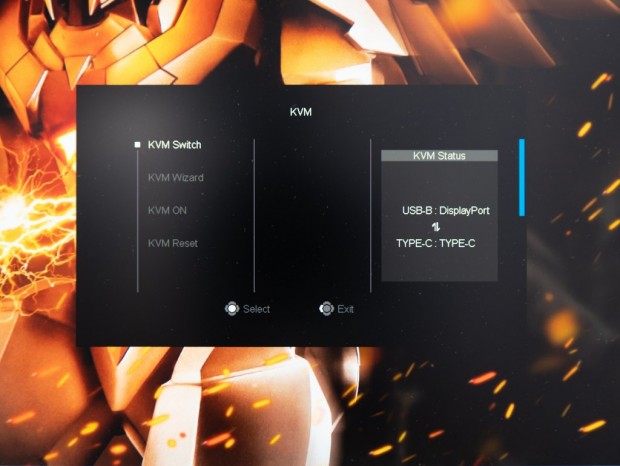
|
| KVMメニューに入ると、KVMで切り替える入力信号の設定が可能 |
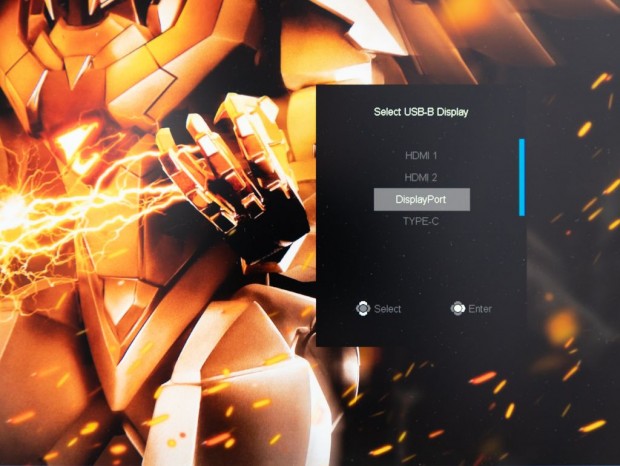
|
| 「KVM Wizard」を選択すると、メイン(USB-Bタイプ)の入力を選択することができる。項目として「TYPE-C」も表示されているが、選択するとKVMが機能しなくなるため設定メニューは分かりにくい |
これはHDMIやDisplayPortのKVM機能がUSBタイプのスイッチであるため、HDMIやDisplayPort間でスイッチさせる場合は別途制御用のUSBポートが必要になるがそれらの機能は省略されている。代わりにUSB Type-C(DP Alt mode)ポートを搭載することで、対応するUSB Type-Cケーブルを使用して映像と制御信号を1本でまかなうことができる。
そのため、使い方としてはメインPCのHDMIもしくはDisplayPortの入力と、DisplayPort Alternate Modeに対応するUSB Type-C搭載デバイスとの切り替え、具体的には最新のノートPCやスマートフォン、タブレットなどが該当する。
メインPCがデスクトップで、モバイルやサブ用途にUSB Type-C(DP Alt mode)ポートを搭載したノートPCを使っているユーザーであれば、ノートPCの映像をデスクトップで使う大画面に出力して作業することの利便性に魅力を感じるだろう。しかし問題になるのはノートPCを操作するマウスやキーボードで、デスクトップPCからわざわざUSBを差し替え、あるいは別途キーボードとマウスを用意するのはスマートではない。普段からそういったマルチタスク、マルチデバイス環境で作業するユーザーは、このKVM機能で大きな恩恵を受けることができるだろう。
一般的なUSBタイプのKVMスイッチはさほど高価なものでもなく、種類も豊富で2PCや3PCといった多数の切り替えが可能だ。そういった意味では「M27Q」のKVM機能はやや限定的に感じてしまうが、USB Type-C(DP Alt mode)ポートの切り替えに対応するKVMスイッチは高価で、それらの製品の選択肢も限られている。そのため、USB Type-C(DP Alt mode)ポートを搭載したノートPCを所有するユーザーであれば、「M27Q」のコストパフォーマンスの高さにすぐ気が付くはずだ。
デスクトップPCとゲーミングノートPCの2台体制では、先ほども説明したように据え置きの大型液晶を共有するシーンで、このKVM機能が真価を発揮する。今回の検証では割愛したが、「M27Q」はQHD(2,560×1,440ドット)解像度、リフレッシュレート170Hz、0.5ms応答でゲーミングポテンシャルは極めて高い。ノートPCに搭載されている液晶スペックにも左右される部分だが、大画面かつ高速描画に対応する「M27Q」なら、最新のゲーミングノートPCのポテンシャルを最大限に引き出しながら快適にゲームをプレイできるため、環境の近いユーザーであれば魅力的な製品となるだろう。
協力:GIGABYTE TECHNOLOGY

